Компоненты для приёма оплаты в любом месте сайта
Обновлено 11.12.2023
Размещение в публичной части
После установки модуля, компоненты будут доступны в визуальном редакторе по адресу «Компоненты Rover» > «Интернет-эквайринг Тинькофф приём платежей».
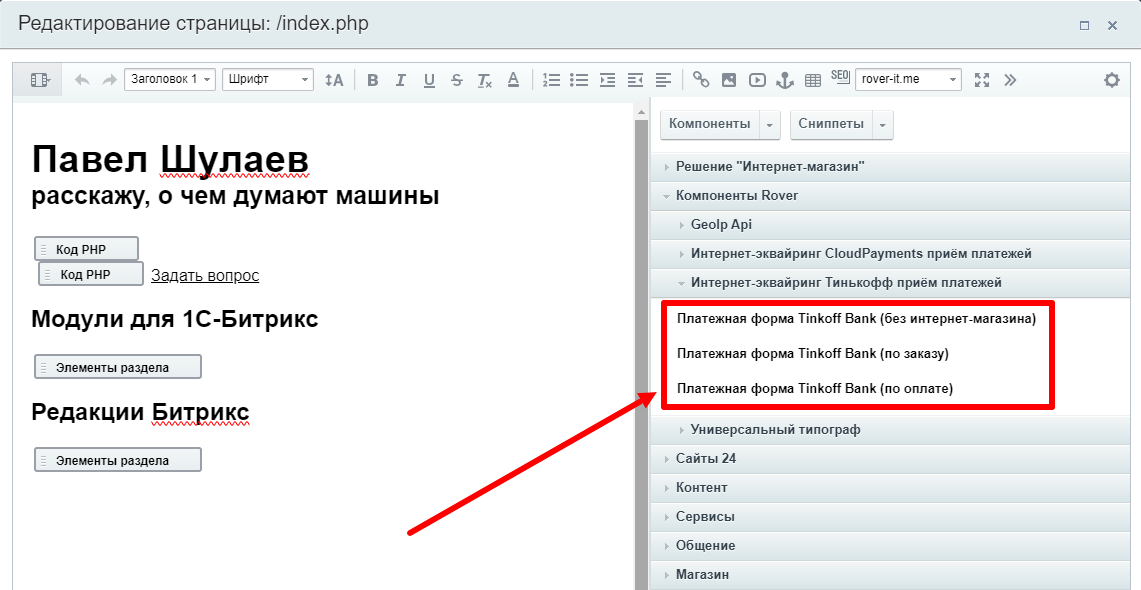
Каждый из этих компонентов позволяет разместить в любом месте сайта:
- кнопку «Оплатить», по нажатию на которую происходит переход на платежный шлюз Тинькофф;
- кнопку «Оплатить», с открытием платежного виджета прямо на сайте;
- QR-код для оплаты в системе быстрых платежей.
Их отличие заключается том, какие данные им необходимы для формирования платёжной формы.
- Платежная форма Tinkoff Bank (без интернет-магазина) — может быть использован для приёма платежей как с модулем «Интернет-магазин», так и без него.
- Платежная форма Tinkoff Bank (по заказу) — для приёма платежей на основе объекта
\Bitrix\Sale\Orderили идентификатора заказа из модуля «Интернет-магазин» - Платежная форма Tinkoff Bank (по оплате) — для приёма платежей на основе объекта
\Bitrix\Sale\Paymentили идентификатора оплаты из модуля «Интернет-магазин»
Компоненты необходимо устанавливать туда, где по логике сайта должен располагаться переход к оплате.
Печать чеков
Компоненты «Платежная форма Tinkoff Bank (по заказу)» и «Платежная форма Tinkoff Bank (по оплате)» формируют чек автоматически, на основе настроек соответствующей платежной системы. Однако, есть возможность задать чек вручную, передав его в параметр RECEIPT компонента. Также для этих компонентов доступно событие afterBuildReceipt.
Для формирования чека в компоненте «Платежная форма Tinkoff Bank (без интернет-магазина)», его обязательно необходимо передавать в параметр RECEIPT. Событие afterBuildReceipt для этого компонента недоступно.
Структура массива чека аналогична структуре, описанной в официальной документации https://www.tinkoff.ru/kassa/develop/api/receipt/
Пример:
$APPLICATION->IncludeComponent(
"rover:tinkoff.payform",
".default",
[
...
"SUM" => 500,
"RECEIPT" => [
'Email' => 'test@test.ru',
'Phone' => '79999999999',
'Taxation' => 'usn_income',
'Items' => [
[
'Name' => 'Тестовый товар',
'Quantity' => 2,
'Amount' => 40000,
'Price' => 20000,
'Tax' => 'none',
'PaymentMethod' => 'full_payment',
'PaymentObject' => 'commodity',
],
[
'Name' => 'Тестовая доставка',
'Quantity' => 1,
'Amount' => 10000,
'Price' => 10000,
'Tax' => 'none',
'PaymentMethod' => 'full_payment',
'PaymentObject' => 'service',
],
]
],
...
], false);
Обратите внимание, что в параметреSUMстоимость указывается в рублях, а вRECEIPT— везде в копейках.

